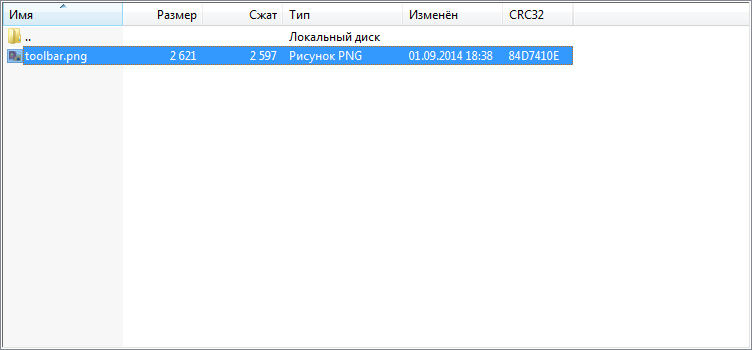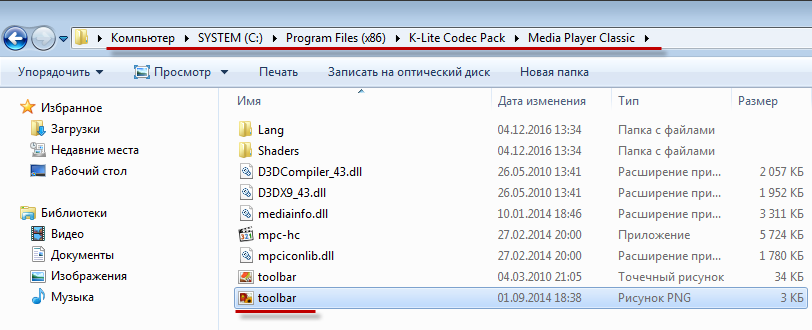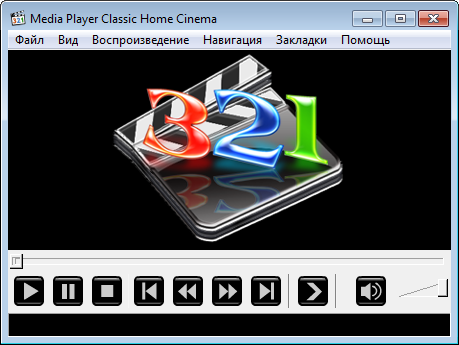- Энциклопедия Windows
- Скины для Windows Media Player 12
- Лучшие скины для VLC Media Player
- Родные скины VLC Media Player
- Лучшие скины VLC Media Player
- Alienware Darkstar
- Zune 1.0
- Transformers
- Darklounge
- MinimalX
- Skyfire VLC Skin
- OS X Yosemite
- Blackpearl
- DestroyVLC
- MetroX
- YT VLC
- Orion
- SilentVLC
- VLT DeepDark
- Заключение
- Как применить скины к Windows Media Player и персонализировать его 2021
- HUGE EGGS Surprise Toys Challenge with Inflatable water slide
- Действия по изменению скинов в проигрывателе Windows Media
- Заключение
- Обложки для Media Player Classic
- Обновление интерфейса Media Player Classic
- Шаг 1: скачиваем обложку
- Шаг 2: устанавливаем скин
- Это интересно
Энциклопедия Windows
Все об использовании и настройке Windows
- Windata
- »
- Windows 7
- »
- Программы [7]
- » Скины для Windows Media Player 12
Скины для Windows Media Player 12
Если вам надоел один и тот же вид Проигрывателя Windows Media, самое время накопать подходящих скинов. Что, вам не нравится слово скин? Тогда пусть будет скачать обложек для Windows Media Player 12. А какие обложки порой попадаются, ммм…вид программы изменяется просто до неузнаваемости, осталось лишь выбрать подходящий вариант.
Итак, каким образом можно добавить скин. В режиме библиотеки (Ctrl+1) нажмите клавишу Alt, чтобы появилось меню. Выберите команду Вид > Выбор обложки.
Откроется следующее окно.
Как видите, по умолчанию в комплекте с Windows Media Player 12 идет аж две обложки, Revert и Корпоративная. Обе совершенно никчемные 🙂 При выборе скина его внешний вид отображается в правом окне. Чтобы выбрать скин, достаточно щелкнуть на его названии и затем на кнопке Применить обложку.
Кроме того, в режим обложки можно перейти из основного окна программы. Для этого нажмите клавишу Alt, затем выберите команду Вид > Режим обложки. Особенно ленивые могут просто нажать .
В результате, плеер откроется в режиме воспроизведения.
Как мы уже говорили, в комплекте с программой идут жалкие скины. Самое время выбрать что-то поприличнее. Для этого нажмите Alt и выберите команду Сервис > Загрузить > Обложки. Либо в окне выбора скина щелкните на ссылке Другие обложки.
В любом случае, откроется сайт Microsoft, где можно выбрать буквально сотни самых разнообразных скинов.
Выбрав нужный скин, щелкните на кнопке Download.
В новом окне щелкните на кнопке Открыть.
Скин будет загружен, после чего появится окно предупреждения. Щелкните на кнопке Да.
И теперь сразу, без перезагрузки, скин будет доступен для использования.
А вот и скин в действии.
Чтобы вернуться из скина в режим библиотеки можно нажать кнопочку на скине или комбинацию клавиш .
На сайте доступна куча чумовых скинов, так что ни в чем себе не отказывайте 🙂
И, наконец, чтобы удалить скин, выберите его в режиме выбора обложки и щелкните на кнопке удаления.
Скины или обложки для Windows Media Player – прекрасная возможность разнообразить использование этой программы. Установите себе какую-нибудь отпадную обложку, и тогда даже прослушивание музыки будет приятнее 🙂
Ах да, касательно наборов скинов, которые можно скачать с других сайтов. Конечно, это не запрещается, но безопаснее скачивать их с официального сайта Microsoft. Ну а если вы настолько доверяете своему антивирусу, тогда рискните ^_^
Лучшие скины для VLC Media Player
Скины VLC — это отличный способ изменить внешний вид медиаплеера. Эта статья для тех, кто не очень доволен внешним видом VLC плеера. В Интернете доступно множество скинов для VLC-плееров, и вы можете скачать и установить тот, который вам больше по вкусу. Кроме того, вы можете изменить и установить более новую тему, когда вам надоест предыдущая. Далее я расскажу о лучших скинах VLC.
Родные скины VLC Media Player
Мультимедийный проигрыватель VLC — это одна из самых популярных программ для воспроизведения любых типов мультимедийных файлов на компьютере. Он универсален и воспроизводит практически любой тип медиа-файла.
При установке VLC media player вы получаете большой набор функций и маленький выбор тем. Для людей, ориентирующихся только на функциональность, их более чем достаточно. А вот пользователей, которые больше уделяют внешнему виду, родная тема никак не устроит.
Лучшие скины VLC Media Player
На сайте медиаплеера VLC достаточно информации, чтобы вы для самостоятельной загрузки скинов. Вы можете посмотреть рейтинги, количество загрузок и последнюю дату, когда скин был обновлен.
Поскольку на сайте представлено огромное количество скинов VLC, мы перечисляем некоторые из лучших, которые хорошо оценены и загружены множеством пользователей, чтобы помочь вам сделать выбор. Мы также включили скины VLC, которые не представлены на сайте медиаплеера VLC, скачать которые вы можете из других неофициальных источников.
Alienware Darkstar
Alienware Darkstar — чрезвычайно популярный скин для VLC-плееров. Скин получил очень высокие оценки пользователей, и его темный, футуристический вид наверняка найдет отклик у любителей научной фантастики.
Zune 1.0
Скин VLC Zune 1.0 не входит в официальный список скинов, но он довольно приятный. Плеер сохранил красоту Zune при большей гибкости. Белая версия пока еще находится в разработке.
Transformers
Еще одна жемчужина, не входящая в официальный список на сайте медиа-плеера VLC, эта оболочка Transformers, несомненно, заставит всех поклонников Трансформеров сразу перейти по ссылке для скачивания. Этот скин поддерживает плейлист и эквалайзер.
Darklounge
Darklounge — это темный скин VLC, который переключает положение элементов управления плеером и кнопок громкости в верхней части экрана. Скин нацелен на минимализм и отлично смотрится с VLC Media Player.
MinimalX
MinimalX — это лучший выбор для любителей минимализма. Разработчик создал незагроможденный скин VLC, который выглядит потрясающе. Хотя тема в основном темная, она также предлагает голубой, розовый и зеленый цвета для акцента.
Skyfire VLC Skin
Skywire с плоским дизайном. Разработчик переработал все кнопки в видеоплеере, которые повышают эстетическую ценность темы. Skywire — элегантный выбор.
OS X Yosemite
Версия медиаплеера VLC для Mac OS X не поддерживает скины, но эта тема изменяет внешний вид медиа-плеера VLC и делает его интерфейс похожим на Mac. Скин также имеет темную версию и содержит все элементы пользовательского интерфейса и взаимодействия с Mac OS X.
Blackpearl
Этот высококлассный скин для VLC Media Player. Он имеет серую и черную тему, что придает видеоплееру опрятный вид.
DestroyVLC
Большое количество загрузок DestroyVLC и высокая оценка пользователей говорит о качестве и удобстве интерфейса, с чем мы тоже не можем не согласиться. Кроме того сине-черная тема этого простого медиаплеера с закругленными краями придает видеоплееру очень элегантный вид.
MetroX
Еще одна тема из Мавериck07x (разработчик, который также создал тему MinimalX), эта тема имеет минимальный внешний вид, возможность изменять и добавлять цвета (из группы из 10 цветов) и имеет перетаскиваемые заголовки меню.
YT VLC
Эта минимальная оболочка для медиаплееров VLC полностью открыта, и разработчик позволил пользователям свободно переносить исходный код и добавлять свои собственные функции. Скин не объединяет в себе множество функций, это простой видеоплеер. Красивая тема для этого видеоплеера была вдохновлена YouTube.
Orion
Еще один простой и темный скин для VLC медиа-плеера, Orion имеет эквалайзеры и плейлисты, а его простой и понятный интерфейс делает его безусловно стоящим.
SilentVLC
SilentVLC имеет изысканный внешний вид, обеспеченный минимальной черной темой. Эта тема поддерживает изменение размера окна при открытии других функций скина VLC.
VLT DeepDark
VLT DeepDark — наша любимая тема с глубоким мраком, как и предполагает ее название. Изысканный внешний вид этой темы добавит элегантности внешнему виду вашего видеоплеера.
Заключение
Мы перечислили довольно много VLC-скинов, с которыми вы можете попробовать поэкспериментировать. Чтобы не столкнуться с проблемами при выборе скина важно обращать внимание на источник, отзывы и количество скачиваний. Также, если вы обнаружите какие-либо ошибки, сообщите об этом разработчикам, чтобы помочь им улучшить тему с помощью ваших отзывов.
Каждая тема предоставляет и поддерживает различные функции — не все скины реализуют все функции, которые можно ожидать в видеоплеере. Найдите тот, который соответствует вашим потребностям. Напишите в комментариях какая тема вам нравиться больше. А о том, как скачать скины VLC и как их установить я расскажу в следующей статье.
Как применить скины к Windows Media Player и персонализировать его 2021
HUGE EGGS Surprise Toys Challenge with Inflatable water slide
Когда я впервые начал пользоваться компьютером, я проигрывал всю свою музыку на Winamp Player. И в детстве я был одержим всеми интересными шкурами, которые пришли вместе. Все они были в ярости в те дни. Я часто менял их и получал удовольствие от нового внешнего вида. Я уверен, что многие из вас могут относиться к этому.
Тем не менее, большинство из нас ушло, оставив этого ребенка в себе. Хотя нам все еще нравится украшать наши рабочие столы виджетами и темами, в наши дни я не вижу нового контента в Интернете на обложках медиаплееров. Сегодня, просто чтобы освежить свои воспоминания, я попробовал применить скины в Windows Media Player, и моя радость не знала границ.
Итак, я подумал, что мне следует отложить процесс, и вы также можете погрузиться в свои воспоминания. Все скины поддерживают основные функции, и, к моему удивлению, некоторые из них также имеют дополнительные функции.
Действия по изменению скинов в проигрывателе Windows Media
Шаг 1: Конечно, вам нужно будет запустить проигрыватель Windows Media. Нажмите Пуск и введите Windows Media Player, чтобы открыть его.
Если вы находитесь в режиме Now Playing , вы должны переключиться в режим Library, нажав на Switch to Library .
Шаг 2: Перейдите к « Организовать» -> «Макет» и убедитесь, что в строке меню «Показать» установлен флажок. Если нет, сделайте это прямо сейчас.
Шаг 3: В строке меню нажмите « View», а затем « Skin Chooser». Это приведет к появлению интерфейса, в котором вы сможете выбирать различные скины, просматривать / применять их, удалять или даже загружать новые.
Шаг 4: Выберите обложку на левой панели (предварительный просмотр доступен справа) и нажмите « Применить обложку», если она вам нравится.
Вы можете загрузить (должны войти в систему как администратор) более интересные, нажав + More Skins и следуя инструкциям на веб-сайте, которые следуют ниже. Вот официальная страница для скинов Windows Media Player.
Примечание. Чтобы в любой момент вернуться в библиотеку проигрывателя, щелкните правой кнопкой мыши в любом месте обложки и выберите « Перейти к библиотеке» .
Заключение
Как вы уже видели, скины в проигрывателе Windows Media действительно легко изменить и отдохнуть от простого и привычного интерфейса. Не забудьте рассказать нам о своем любимом скине и дополнительных функциях (если таковые имеются), которые у него были.
Обложки для Media Player Classic

Обновление интерфейса Media Player Classic
Обновление интерфейса можно осуществить в 2 шага: скачать обложки Media Player Classic и установить их на компьютер.
Шаг 1: скачиваем обложку
Скачать новый скин можно двумя способами:
- С использованием самого Медиа Плеера.
- Перейдя на сайт.
На самом деле они ничем между собой не отличаются. Даже при использовании первого способа Вы все равно попадете на указанный сайт.
Что нужно делать:
- Открыть кодек.
- Нажать на вкладку «Помощь» (в английском варианте называется «Help»).
- Должно появиться ниспадающее меню, где необходимо выбрать «Загрузить панель навигации» (в английском варианте «Download Toolbar Images»).
- После этого запустится браузер, используемый по умолчанию. Там откроется указанный выше сайт.
- Выбираем понравившуюся обложку и жмем под ней «Download». В течение нескольких секунд файл будет скачан на компьютер.
Шаг 2: устанавливаем скин
После скачивания новая панель навигации требует установки. Для этого необходимо:
- Зайти в папку «Загрузки» и найти архив со скачанным файлом.
- Открыть архив и найти файл toolbar.png.
- Его необходимо скопировать в папку с уже установленным Медиа Плеером, которая находится на системном диске.
- После этого запускаем программу и проверяем обновление.
Это интересно
Помимо обложки можно изменить также логотип кодека (изображение по центру).
Для этого нажимаем «Вид»-«Настройки»-«Логотип» и там выбираем из предложенных вариантов или устанавливаем свое изображение.